Få Netflix-felkod NW-1-19 i Xbox One: Hur åtgärdar du det?
Annan Användbar Guide / / August 05, 2021
Microsofts spelkonsol stöder också streamingtjänster bortsett från spel. Med hjälp av XBOX one kan du strömma HDR- eller Dolby-visionsinnehåll till din TV som stöder dem. Den senaste konsolen stöder 60 fps-spel tillsammans med streaming och inspelning. När du inte är på humör för att spela ett spel kan du skjuta upp Netflix och koppla av och titta på din favoritfilm eller serie i full 4k såvida du inte är begränsad av din internethastighet och prenumerationen.
Men många människor kan få irriterande fel när de försöker titta på Netflix på sin enhet. Ett sådant fel är felet med Netflix-felkoden NW- 1-19. Men som många problem kan vi fixa det med några felsökningstips. Så i den här artikeln ska vi förklara alla möjliga korrigeringar som kan tillämpas.

Innehållsförteckning
-
1 Få Netflix-felkod NW-1-19 i Xbox One: Hur åtgärdar du det?
- 1.1 Lösning 1: Se till att du är i ett nätverk som stöds
- 1.2 Lösning 2: Testa om ditt nätverk fungerar
- 1.3 Lösning 3: Kontrollera DNS-inställningar
- 1.4 Lösning 4: Starta om routern eller kontakten direkt
- 1.5 Lösning 5: Kontakta din ISP
- 2 Slutsats
Få Netflix-felkod NW-1-19 i Xbox One: Hur åtgärdar du det?
Felet uppstår oftast när klienten inte kan kontakta Netflix-servern. Kanske på grund av dålig anslutning eller felaktigt konfigurerat nätverk. Så låt oss bryta ner de alternativ vi har för att åtgärda detta.
Lösning 1: Se till att du är i ett nätverk som stöds
Vissa nätverk kan begränsa dig från att komma åt specifika tjänster som Facebook eller till och med Netflix. I sådana fall måste du kontakta nätverksadministratören för att kontrollera begränsningen. Om du har några offentliga wifi-nätverk kan du prova att byta till din mobildata för att se om den fungerar. Du kan också behöva byta till snabbare anslutningar som DSL eller något kabelinternet. Kontakta din mobildataoperatör för att kontrollera om streaming stöds av ditt nätverk.
Lösning 2: Testa om ditt nätverk fungerar
Det kan vara möjligt att din nätverksanslutning kanske inte fungerar. I det här scenariot måste du se till att nätverket är bra för att rätta till ytterligare. Att göra så,
- Öppna Inställningar på din XBOX genom att trycka på Meny på din kontroller och välj inställningar från menyn.
- Navigera dig till Inställningar> Alla inställningar> Nätverk.
- Därifrån öppnar du på Nätverksinställningar och trycker på "Testa nätverksanslutning."
- Om nätverksanslutningen lyckas kan du gå vidare till lösningen. Om inte, kan du behöva lösa det först. För att lösa nätverksrelaterade problem kan du välja lämpligt felmeddelande från detta supportlänk och få en lösning för det specifika felet.
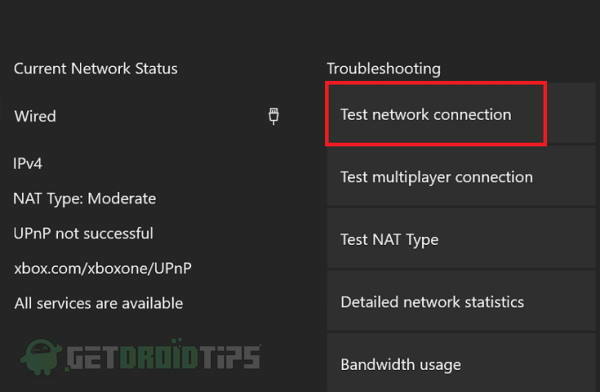
(Notera: Länken ovan är den officiella supportlänken för XBOX.)
Lösning 3: Kontrollera DNS-inställningar
DNS (Domain Naming Service) fungerar som en översättare mellan datorer och mänskliga språk. För att inte ta reda på dess teori, låt oss fokusera på vår fråga. För att ansluta till nätverket ska DNS konfigureras korrekt. I de flesta fall konfigureras den automatiskt. Så här ställer du in DNS på "Automatisk" konfiguration:
- Öppna Inställningar via menyn som nämns i lösning 2.
- Navigera till Inställningar> Nätverk> Nätverksinställningar.
- Nu öppen Avancerade inställningar och öppna DNS-inställningar.
- Ställ in den på Automatisk för att låta Xbox konfigurera nätverks-DNS automatiskt.

Nu ska du kunna komma åt Netflix. Om inte, följ ytterligare steg.
Lösning 4: Starta om routern eller kontakten direkt
Koppla bort både konsolen och routern från strömförsörjningen. Vänta en minut och anslut sedan båda igen. När routern och konsolen startar, kontrollera genom att ansluta till ditt nätverk att Netflix fungerar. Efter en hård omstart bör nätverksanslutningen troligen fungera.
Men i vissa fall, om inte, kan du försöka ansluta modemet direkt till konsolen. Att göra så,
- Stäng av både konsolen och routern och koppla bort strömkällan.
- Koppla bort modemkabeln (Ethernet-kabel) från routern.
- Anslut kabeln till Ethernet-porten på din Xbox one-konsol.
- Sätt nu på konsolen och kontrollera om problemet kvarstår.

Även om problemet är löst kan detta inte sägas som en permanent lösning. Du kan behöva andra enheter för att ansluta till nätverket. Så du måste kontrollera med routerinställningarna som orsakar problemet. Se manualer som tagits emot med routern för att återställa eller konfigurera om den. Eller ring tekniker som installerade och konfigurerade routern åt dig.
Lösning 5: Kontakta din ISP
Om ingen av lösningarna fungerar för dig har du inget annat val än att kontakta din ISP för att få en lösning på problemet. Eftersom de kan hjälpa till med korrekt konfigurering av routrar och nätverksinställningar åt dig.
Slutsats
Så för att sammanfatta saker här var det här en fungerande lösning för frågan om felkod NW-1-19 som förekommer på Xbox när du går till Netflix. Så att observera dess ganska enkla och enkla metoder för att rätta till problemet. Om du inte vet vad du gör kommer din Internetleverantör att ha utbildad tekniker som hjälper dig i sådana specifika fall. Det är klokt att låta proffsen hantera dessa arbeten åt dig om du inte är säker på det.
Redaktörens val:
- Åtgärda Netflix-felkod M7034
- Så här fixar du Netflix-felkod F7053 1803 på Chrome eller Mozilla Firefox
- Hur fixar jag Samsung Video DRM-fel för Amazon, Netflix, my5 och andra?
- Mitt Netflix-konto hackat och mejl har ändrats - Hur får jag tillbaka det
- Skapa anpassade Netflix-bevakningslistor för kategorier och genrer
Rahul är en datavetenskaplig student med ett stort intresse för teknik- och kryptovaluta-ämnen. Han tillbringar större delen av sin tid med att antingen skriva eller lyssna på musik eller resa oskådda platser. Han tror att choklad är lösningen på alla hans problem. Livet händer och kaffe hjälper.



